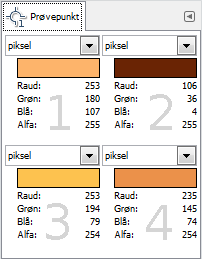Medan fargeplukkaren kan visa fargeinformasjon om ein piksel, kan dialogvindauget for «prøvepunkta» visa informasjon om opp til fire ulike pikslar i det gjeldande laget samstundes. Ein annan viktig skilnad er at desse punkta vert endra i sanntid når du arbeidar på biletet.
Dette er eit dokkpanel som kan limast inn i andre dokkpanel. Sjå nærare om dette i Del 2.3, «Dialogvindauge og dokkpanel».
Du har tilgang til det:
-
frå hovudmenyen via → → .
-
frå fanemenyen i eit anna dokkpanel ved å klikka på fanemenyknappen
og velja → .
Du får fram prøvepunkta ved å Ctrl-klikka på ein av dei to linjalane i biletvindauget og dra musepeikaren. Det vil då koma fram to hjelpelinjer som står vinkelrett på kvarandre med prøvepunktet i kryssingspunktet. Koordinata for punktet vert viste nede i venstre hjørne og i statusområdet. Slepp museknappen før du slepp Ctrl-knappen.

Biletet viser fire tidlegare definerte prøvepunkt og trådkorset når du trykkjer Ctrl på ein målelinjal og deretter klikkar og drar.
Prøvepunkta vert viste som eit rundt merke med eit tal som viser kva nummer punktet har. Du kan gøyma visinga ved å fjerna markeringa for → i hovudmenyen.
Dialogvindauget «Prøvepunkt» opna seg ikkje automatisk når du opprettar eit prøvepunkt.
Flytta eller sletta eit prøvepunkt:
-
Bruka Fargehentaren og klikk og dra prøvepuktet opp til ein målelinjal for å sletta det.
-
Bruk eit teikneverktøy, Ctrl + klikk og dra prøvepunktet opp til ein målelinjal for å sletta det.
Normalt vert prøvetakinga utført på alle laga. Dersom du i staden ønskjer å berre henta farge frå det gjeldande laget, fjernar du merket for → i fanemenyen.
Informasjon om prøvepunkta vert vist i dette vindauget.
Fargen for prøvepunktet vert vist i ei rute.
I nedtrekkslista kan du velje mellom:
- Piksel
-
Dette valet viser verdiane for raud, grøn, blå og alfa som tal frå 0 til 255.
- RGB (%)
-
Dette valet viser verdiane for raud, grøn, blå og alfa i prosent. Det viser også pikselfargen i hexadesimal (HTML) notasjon.
- RGB (0..255)
-
Dette valet viser verdiane for raud, grøn, blå og alfa i pikselen som ein heksadesimal verdi. Det viser også pikselfargen i heksadesimal notasjon.
- Gråtone (%)
-
- HSV
-
Dette valet viser kulør, metning, lysverdi og alfa i prosent.
- CIE LCh
-
- CIE LAB
-
- CIE xyY
-
- CIE Yu'v'
-
- CMYK
-
Dette valet viser verdiane for cyanblå, magentaraud, gul, svart og alfa i prosent.
Data vert brukte for kvar kanal i den valde fargemodellen. Alfakanalen er synleg berre dersom biletet har alfakanal.
Hex er berre tilgjengeleg i RGB-modus. Dette er den heksadesimale skrivemåten brukt i HTML-notasjon.